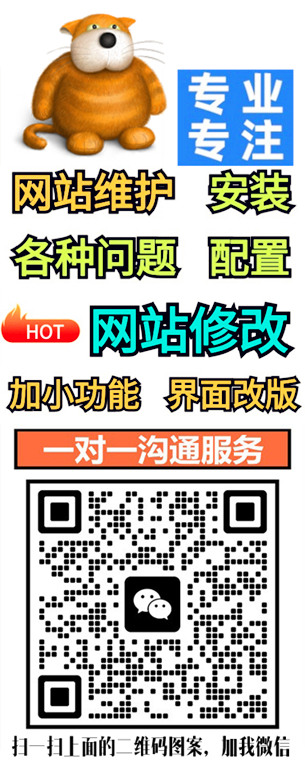
windows宝塔怎么手动安装nginx
更新日期:2024-10-24 23:38:32 来源:网络

1. 下载Nginx
- 访问Nginx官方网站:
- 打开浏览器,访问 Nginx官方网站。
- 选择适合Windows的Nginx版本进行下载(注意:Nginx官方不直接提供Windows版本,可以使用第三方提供的版本)。
2. 解压Nginx
- 解压下载的文件:
- 将下载的压缩包解压到一个合适的目录,例如
C:\nginx。
- 将下载的压缩包解压到一个合适的目录,例如
3. 配置Nginx
-
编辑配置文件:
- 打开
C:\nginx\conf\nginx.conf文件,使用文本编辑器(如Notepad++)进行编辑。 - 根据需求修改配置文件。以下是一个简单的配置示例:
nginx
worker_processes 1; events { worker_connections 1024; } http { include mime.types; default_type application/octet-stream; sendfile on; keepalive_timeout 65; server { listen 80; server_name localhost; location / { root html; index index.html index.htm; } error_page 500 502 503 504 /50x.html; location = /50x.html { root html; } } }
- 打开
-
创建网站文件:
- 在
C:\nginx\html目录下创建一个index.html文件,内容如下:html<!DOCTYPE html> <html> <head> <title>Welcome to Nginx!</title> </head> <body> <h1>Success! Nginx is running on Windows.</h1> </body> </html>
- 在
4. 启动Nginx
-
打开命令提示符:
- 按
Win + R,输入cmd,按回车键打开命令提示符。
- 按
-
切换到Nginx目录:
- 输入以下命令切换到Nginx目录:
cmd
cd C:\nginx
- 输入以下命令切换到Nginx目录:
-
启动Nginx:
- 输入以下命令启动Nginx:
cmd
start nginx
- 输入以下命令启动Nginx:
-
验证Nginx是否启动成功:
- 打开浏览器,访问
http://localhost,如果看到“Success! Nginx is running on Windows.”的消息,说明Nginx已经成功启动。
- 打开浏览器,访问
5. 停止和重启Nginx
-
停止Nginx:
- 在命令提示符中输入以下命令停止Nginx:
cmd
nginx -s stop
- 在命令提示符中输入以下命令停止Nginx:
-
重启Nginx:
- 在命令提示符中输入以下命令重启Nginx:
cmd
nginx -s reload
- 在命令提示符中输入以下命令重启Nginx:
6. 设置Nginx为Windows服务(可选)
-
下载NginxService工具:
- 访问 NginxService GitHub页面 下载NginxService工具。
-
安装NginxService:
- 解压下载的文件,打开命令提示符,切换到NginxService目录,输入以下命令安装Nginx服务:
cmd
nginxservice.exe install "C:\nginx" "C:\nginx\nginx.exe"
- 解压下载的文件,打开命令提示符,切换到NginxService目录,输入以下命令安装Nginx服务:
-
启动Nginx服务:
- 在命令提示符中输入以下命令启动Nginx服务:
cmd
net start nginx
- 在命令提示符中输入以下命令启动Nginx服务:
-
停止Nginx服务:
- 在命令提示符中输入以下命令停止Nginx服务:
cmd
net stop nginx
- 在命令提示符中输入以下命令停止Nginx服务:
通过以上步骤,你可以在Windows上手动安装和配置Nginx。希望这些步骤对你有帮助!如果有任何问题,可以在Nginx的官方文档或社区论坛寻求进一步的帮助。

- 请问如何处理升级为香港主机后网站无法访问的问题
- 防火墙设置与云服务器80端口访问限制
- 解决远程登录服务器失败及重启后仍无法连接的问题
- 远程访问故障排除 - 解决无法登录虚拟主机和数据库的问题
- 解析与绑定完成后网站仍无法正常访问的排查步骤及解决方案
- 请问如何在ASP页面中判断客户端浏览器是否为移动设备,并进行相应的跳转?
- 输入网站后台密码时显示不对,如何解决?
- 选择合适工具,掌握静态网站模板修改方法
- 静态网站上传后如何安全有效地进行修改,确保不影响网站的正常运行?
- 请问如何修改网站图片源代码
- 网站admin密码忘记了怎么办
- 如何解决PbootCMS网站后台推送文章到百度时的“site error”错误?
- 迅睿CMS网站用户投稿如何取消验证码
- 宝塔面板提示不是安全连接或私密连接,如何解决?
- 网站提示429 Too Many Requests:用户发送了太多请求怎么办
- 易优cms搜索结果页如何统计关键词文章数量
- 网站源码安装后访问首页,页面错乱的处理方法
- pbootcms模板如何做好防护
- 重置网站后台管理员账号密码
- 升级完后网站提示500错误怎么办
- pbootcms如何设置发布内容不自动提取缩略图(1)
- 百度网址安全中心提醒您:该页面可能存在违法信息!如何处理?
- 易优cms数据表或视图不存在,请联系技术处理。
- Pbootcms留言“提交成功”的提示语修改(1)
- PBOOTCMS中新增并开启手机端模板,以便为用户提供更好的移动设备浏览体验
- imagecreatefrompng(): gd-png: libpng warning: iCCP: known incorrect sRGB profile
- 易优CMS文章内容页如何获取上一篇下一篇
- PbootCMS全站模板date时间标签/时间格式常见的8种调用方式
- pbootcms网站后台登录提示:”登录失败:数据库目录写入权限不足!“
- Nginx 启动/停止 / 首页显示 / 安装 / 卸载
